Поддържането на HP 4100 на принтера
Service тонер касета
При използване на новата (номер на продукта, или S8061A S8061H) оригинал Можете да получите следните видове информация:
• намаляване на остатъчния тонер
• приблизителния брой страници оставащото
• Броят на отпечатаните страници
• друга информация за печатните материали
За да предотвратите повреда, не го излагайте на светлина за повече от няколко минути.
Среден живот
Срокът на експлоатация зависи от количеството тонер, прекарал по време на печат. При печат на текст, той ще отпечата средно по 10,000 или 6000 страници текст покритие от 5% на тонер. (Този коефициент на запълване типичен бизнес документ.) Тази оценка е валидна при допускането, че средният коефициент на плътността на печат е равно на 3 и икономичен режим е изключен. Тези настройки са по подразбиране.
Проверка на нивото на тонера
Можете да проверите нивото на тонера контролния панел на принтера, от вградения уеб сървър, софтуер принтер, или Web Jetadmin софтуера на HP.
С помощта на контролния панел на принтера
3 Натиснете Select, за да отпечатате страница за състоянието.
С помощта на вградения уеб сървър
2 От лявата страна на екрана, щракнете върху Status. След това ще видите страница статут, който съдържа информация за нивото на тонера.
Използване на софтуера за принтера
За да направите това, трябва да бъдат изпълнени три условия:
• на компютъра си специална програма за поръчване и получаване на информация за допълнителни аксесоари (за да изберете опция за инсталиране по избор), следва да бъдат определени
• принтерът трябва да бъде директно свързан към компютър (паралелен порт)
• Трябва да имате достъп до интернет он-лайн
1 Кликнете два пъти върху иконата на принтера в долния десен ъгъл на екрана (в системната област). Това отваря прозореца на състоянието.
2 От лявата страна на прозореца за състоянието, кликнете върху иконата на принтера, чието състояние искате да проверите.
3 Кликнете върху връзката в горната част на състоянието на материали прозорец. Можете също да отидете до "Състояние", с помощта на лентата за превъртане.
възбуда
При първоначалното инсталиране леко го разклатете наляво-надясно, за да разпределите тонера равномерно вътре. Благодарение на дизайна, това е единственият път, когато трябва да го разклаща.
Status "тонер ниско" и "не тонер"
Ако тонерът е ниско
На по-ниско ниво на тонера върху дисплея на контролния панел на принтера показва малко тонер и принтерът продължава да печата. Това съобщение се появява първо, когато е ок. 15% от тонера.
Може би най-първите прояви малко тонер искате да спрете принтера, вместо да го остави да продължи да печата, например, когато искате качеството на заявката за печат винаги е била висока, или когато не искате тонерът свърши по време на търсенето Печат. В такива случаи, принтерът спира, промяна на тонера е ниско в менюто качество на печата с прод. да спре. След това, когато съобщението е с ниско съдържание на тонер за принтер, ще спре да печата. Можете да продължите да печатате, като кликнете върху Продължи.
Ако тонерът е приключила
Когато изтече на тонер, на дисплея на контролния панел на принтера дисплеи тонера не е, и принтерът спира да печата. Можете да продължите текущото задание за печат, като щракнете върху Продължи. Ще се появи съобщение по време на всяка работа, стига да не вземат едно от следните неща:
• Продължете да натиснете бутона (принтерът ще продължи да отпечатате текущата задача)
Да, когато тонерът на съобщението не е принтерът продължава да печата, променете настройката на тонер не е в менюто на качеството на печат, за да спрете Продължи. Принтерът ще продължи да печата работни места до следващата, докато на дисплея ще остане там тонер съобщение.
Почистване на принтера
Следвайте инструкциите на следващата процедура по почистване страница всеки път, когато се промени, както и във всички случаи, в които, открити дефекти при печат. Доколкото е възможно, почистване на принтера от прах и отпадъчни продукти от процеса на печат.
• С помощта на леко навлажнена плат, за да избършете водата извън принтера.
• Избършете вътрешността на принтера, като се използва кърпа суха кърпа.
Не използвайте почистващи препарати, съдържащи амоняк, за почистване на принтера или обекти в близост до него.
По време на почистване, принтерът не докосва ролка трансфер (гумена ролка черно, която е под тонер касетата). Следи от масло от кожата на ролката може да предизвика дефекти при печат.
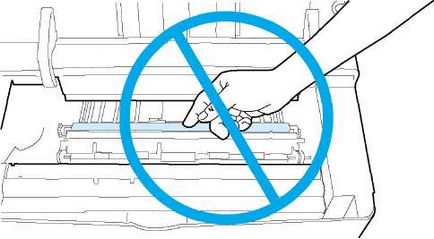
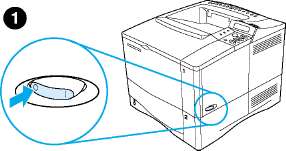
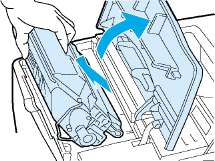


1 от принтера и извадете захранващия кабел.
2 Отворете капачето и го премахнете.
Не докосвайте частите, които са дълбоко вътре в принтера. Регион прилежащата зона на изпичане може да е гореща!
За да предотвратите повреда, не го излагайте на светлина за повече от няколко минути.
3 Изтриване на прах и мръсотия от водачите на хартията (защрихованите площи), използвайки влакна суха кърпа.
Ако тонер върху дрехите ви попадне, избършете го със суха кърпа и изперете със студена вода. (Гореща вода абсорбира тонер петна от тъканта).
4 Използване зелен лост повдигане покритие достъп хартия и изтриване на всички останали след отпечатването частици, като се използва кърпа суха кърпа.
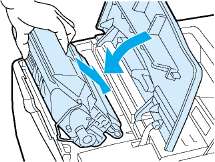
Инсталирайте отново, затворете горния капак, свържете захранващия кабел и включете принтера.
Извършване на принтер с листа за почистване за освобождаване на печката от отпадъци тонер и хартия частици, които от време на време се натрупват вътре. Натрупвания на тонер и хартия частици може да предизвика оцветяване на предната или задната страна на отпечатаните листа.
За да се гарантира оптимално качество на печат, HP препоръчва да се използва кърпа за почистване всеки път, когато се замени или да извърши без надзор рутинно почистване, която може да се регулира отделно.
лист за почистване може да се управлява по два начина:
• ръчно от контролния панел на принтера, ако е необходимо
• автоматично в съответствие с интервалите
Процедурата за пречистване може да отнеме около 2,5 минути. По време изглежда контролния панел почистване на процедурата по
(Листно пречистване или третиране ЛИСТ Auto почистване).
Стартиране на листа за почистване ръчно
За пречистване се извършва правилно, лист за печат хартия ксерографични (не от вида на хартия, както и дебелина или груба хартия).
За да започнете листа за почистване ръчно:
3 Натиснете Select, за да създадете лист за почистване. След тази страница се отпечатва с черна ивица.
4 Следвайте инструкциите, за изпълнение на процеса на почистване, разположен на лист за почистване.
Автоматичен старт лист за почистване
С помощта на следната процедура, можете да конфигурирате принтера, за да отпечатате автоматично листове за почистване на определени периоди.
За да започнете листа за почистване не е била необходима намесата на външни лица, винаги трябва да се запази листа обикновена хартия от избрания размер в тавата на принтера.
С този принтер няма да прекъсне текущото задание за печат.
Създадена в резултат на автоматичното страницата процедура почистване можете да изхвърлите.
За да се изпълни автоматично почистваща страница:
3 Натиснете-стойност + за промяна на настройката на Изключено. ON. след това натиснете Select.
5 След като сте избрали честотата, натиснете Select, за да запаметите стойност.
6 Още веднъж, натиснете ключов елемент за показване на елемент
Тук можете да изберете в какъв формат да отпечатате лист за почистване - Писмо или A4.
7 Натиснете-стойност + 7, за да изберете A4 или Letter, и след това натиснете Select, за да запазите избора си.
Подмяна на някои от детайлите, които трябва да се направи, когато се извършват панелни дисплеи за контрол на принтера. СЕРВИЗ. принтер. По този начин ще се постигне оптимална производителност на вашия принтер.
За информация как да поръчате набор от инструменти за поддържане на вашия принтер, вижте "Поръчка на информация за подробности". Комплектът включва следните компоненти:
• Валяци (предаване, затруднен и фуражи)
Набор от инструменти за обслужване на принтера е зададена к.с.. и не се покрива от гаранцията.
Конфигуриране на сигналите
Тук можете да посочите следното:
• наблюдение на различни устройства (в този случай, принтер)
• Какво трябва да се издава предупреждение (например, предотвратяване на задръствания с хартия, консумирана хартия, която приключва или изчерпване на тонера капак отворен)